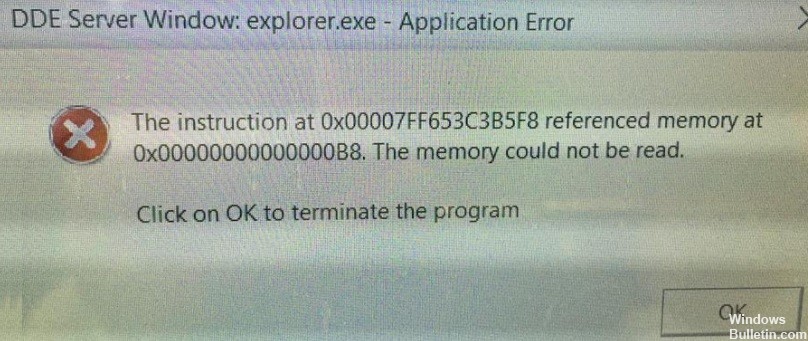Windows 10:ssä voi käydä niin, että hiiren kakkospainikkeella napsautus ei toimi (tai pikemminkin kontekstivalikko ei tule näkyviin). Jotkut käyttäjät huomaavat, että hiiren kakkospainikkeen painike lakkaa yhtäkkiä toimimasta oikein, joten muita ominaisuuksia ei voi enää napsauttaa hiiren kakkospainikkeella.
Tämä on melko outoa, koska vasen napsautus ja navigointialue toimivat hyvin. Toistaiseksi ei ole vakuuttavaa selitystä sille, miksi tämä virhe tapahtuu. Mutta on olemassa tehokkaita ratkaisuja, jotka voivat auttaa sinua.
Mitkä ovat syyt hiiren oikean painikkeen epäonnistumiseen?

- Vika hiiren oikean painikkeen toiminto voi liittyä suoraan siihen, että tietokoneessa on tablettitila käytössä. Tässä tilassa useimpia hiiren kakkospainikkeen toimintoja ei voi suorittaa.
- Tietty ohjain tai .dll-tiedosto saattaa puuttua tai olla vioittunut. Siksi on suositeltavaa suorittaa SFC-skannaus ongelman tarkistamiseksi ja korjaamiseksi.
- Joskus virhe voidaan ratkaista myös yksinkertaisesti poistamalla tietyt rekisterimerkinnät. Jos rekisterimääritykset ovat vioittuneet tai määritetty väärin, ne voivat estää tiettyjä käyttöjärjestelmän osia toimimasta oikein.
- Sovellusten tiedetään aiheuttavan keskustelussa olevan hiirivirheen. Nämä kolmannen osapuolen sovellukset ottavat yleensä HID:n hallintaansa ja siirtyvät joskus virhetilaan, mikä aiheuttaa toiminnallisuuden menettämisen.
- Ajurit ovat peruskomponentteja, jotka yhdistävät järjestelmäsi laitteiston käyttöjärjestelmääsi. Ajurit ovat yleensä vioittuneet väärien Windows-päivitysten takia, ja ne vanhentuvat, jos niitä ei päivitetä Windows-päivityksellä.
Kuinka korjata toimimaton hiiren kakkospainikkeen napsautus?

Asenna hiiren/kosketuslevyn ohjain uudelleen
- Paina Windows+X ja valitse Laitehallinta.
- Laajenna Hiiret ja muut osoitinlaitteet ja valitse hiiri tai kosketuslevy.
- Avaa Toiminto-valikko ja valitse Poista laite.
- Valitse valintaruutu kohdan Poista laitteen ohjainohjelmiston vieressä oleva valintaruutu ja valitse Poista asennus.
- Käynnistä tietokoneesi uudelleen. Et voi enää käyttää osoitinlaitetta. Paina siis Ctrl+Alt+Del ja valitse Virta ->
- Käynnistä uudelleen käyttämällä näppäimistön nuolinäppäimiä.
Windows 10:n pitäisi automaattisesti palauttaa hiiri/kosketuslevy uudelleenkäynnistyksen jälkeen. Lue lisää